¿Cómo habilitar la función de pedido anticipado en Magento 2?
Cada tienda virtual se debe llenar regularmente con nuevos productos. Lanzar o promocionar un producto nuevo (que todavía no está disponible en tu tienda, pero se añadirá en el futuro) es un verdadero dolor de cabeza para todos los propietarios de tiendas.
¿Sabes qué beneficio te puede traer un producto "muy pronto en stock"? ¿Y cómo obtener estos beneficios? No se trata de pagar dinero por marketing o publicidad; es que estos productos como tal pueden generarte ventas extra.
- Introducción
- Configuración de extensión en tu tienda Magento 2
- ¿Cómo usar la extensión Magento 2 Pre Order?
- ¿Cómo se puede realizar "Pedido anticipado" en tu sitio?

Introducción
En esta entrada del blog, te mostraremos la mejor, más rápida y más económica solución para lanzar productos de pre-pedido, productos que se añadirán próximamente y productos "fuera de stock" en tu tienda de Magento.
Por defecto, en Magento 2 no hay ninguna función que permita al cliente hacer pedidos anticipados de productos. Así que, para incrustar esta función en tu tienda, debes instalar la extensión Magento 2 Pre-Order en tu tienda.
Con Preorder Magento 2, puedes evaluar las necesidades de clientes con respecto a los productos que se añadirán próximamente, y generar más tráfico para productos agotados o "pronto en stock", vendiéndolos antes de tenerlos en stock.
Consulta la siguiente lista de características que te puede proporcionar dicha extensión:
- Permite al cliente hacer pedidos anticipados de productos que se lanzarán próximamente y productos agotados
- Permite reemplazar el botón "Añadir al carrito" con el botón "Reservar", tanto en la página de producto como en la página de categoría
- Dos opciones de pago disponibles: pago completo y pago parcial
- Notificación automática sobre 'Producto disponible' o 'De nuevo en stock'
- Personalizable mensaje sobre posibilidad de reserva que se puede mostrar en la página de detalles del producto
- Función de pedido anticipado para productos descargables, simples, configurables, agrupados o empaquetados
- El administrador puede establecer el estado del pedido anticipado y la fecha de disponibilidad
- Compatibilidad con tiendas online multilingües y RTL
- Totalmente personalizable
Cómo usar la función de reserva de productos en tu tienda de Magento 2
También puedes mirar el videotutorial (en inglés): How to Use Pre Order Extension for Magento 2 Store
1. Configuración de extensión en tu tienda Magento 2
Después de instalar la extensión Magento 2 Pre Order, ve al Panel de administración -> Pre Order (Pedido anticipado) -> Settings (Configuración):
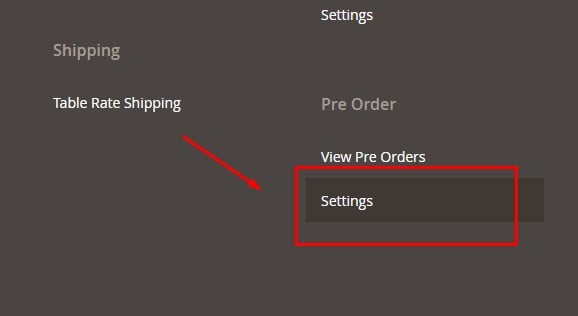
Se abrirá una nueva pestaña en la que debes establecer los siguientes valores.
CAMPO PREORDER TYPE
El administrador puede establecer el tipo de pago por pedido anticipado que permita al cliente hacer pagos parciales o completos. Si usas la función de pago parcial, debes establecer el porcentaje del pago parcial.
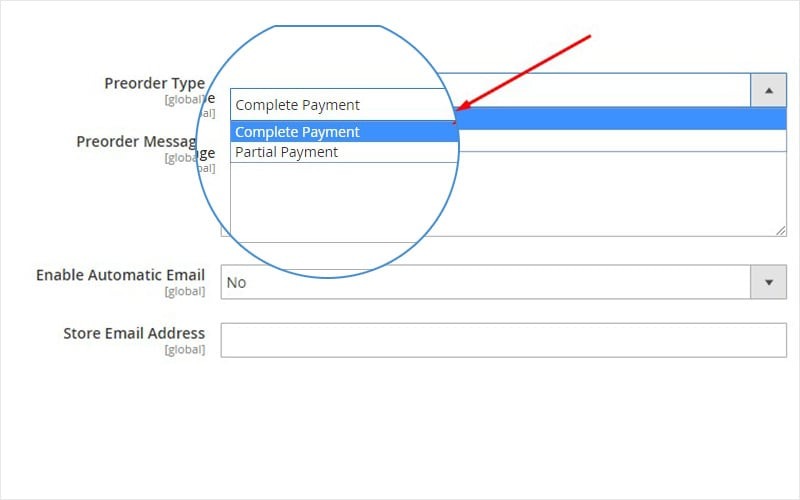
CAMPO PREORDER MESSAGE
Ingresa el mensaje de pedido anticipado que se muestre en la página de detalles del producto. Así puedes presentar toda la información sobre el pedido anticipado del producto.
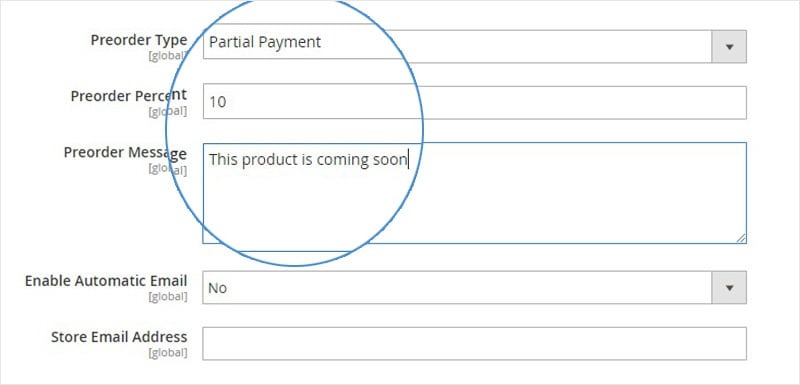
CAMPO ENABLE AUTOMATIC EMAIL
Configúralo como Sí / No para habilitar o deshabilitar el envío automático del email al cliente después de que haga clic en el botón de pedido anticipado.
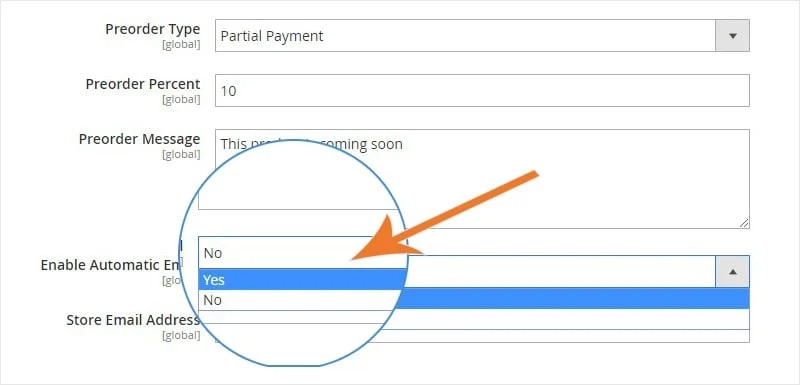
CAMPO STORE EMAIL ADDRESS
Ingresa la dirección de correo electrónico de tu tienda:
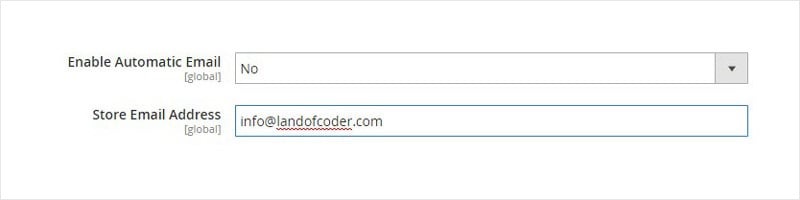
Haz clic en “Save” (Guardar) para guardar tus ajustes aplicados.
2. Cómo usar la extensión Magento 2 Pre Order
2.1 Configurar la opción de reserva del producto en tu tienda Magento 2
Abre tu panel de control -> Catalog (Catálogo) -> Products (Productos):
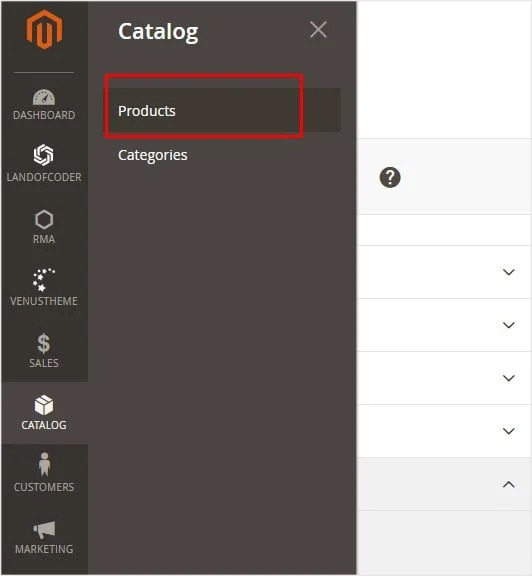
Elige el tipo de producto que deseas hacer disponible para reserva. En caso del producto nuevo, haz clic en la opción Añadir producto nuevo y selecciona uno de los siguientes tipos de producto:
- Simple Product (Producto simple)
- Configurable Product (Producto configurable)
- Grouped Product (Producto agrupado)
- Virtual Product (Producto virtual)
- Bundle Product (Producto empaquetado)
- Downloadable Product (Producto descargable)
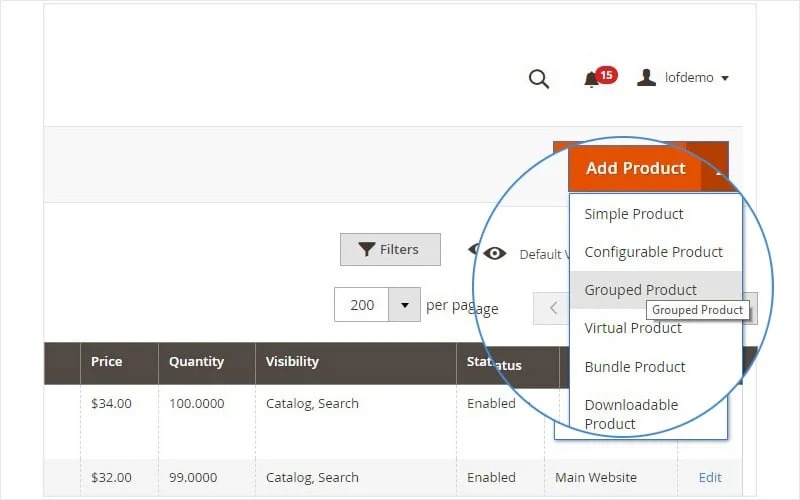
Selecciona el producto que deseas editar:
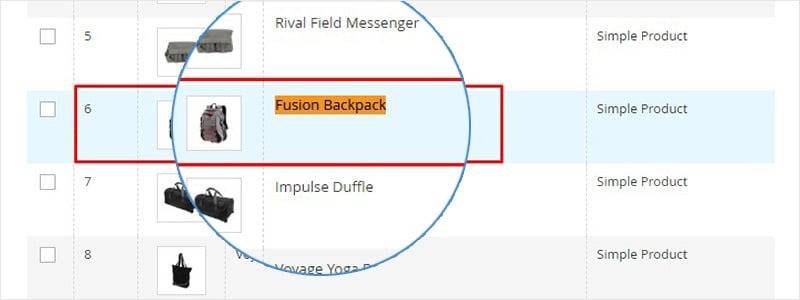
Ve a la sección Stock Status (Estado del stock) y configúralo como 'Out of Stock' (Agotado). Esta extensión sólo funciona con los productos con el estado “Agotado”.
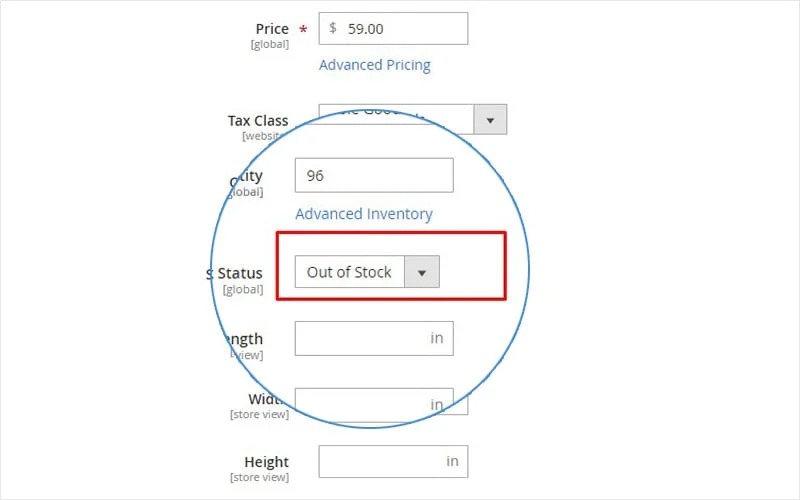
Preorder (Reservar): cambia "Pre-order" a "Yes".
Availability (Disponibilidad): establece cuándo el producto estará disponible.
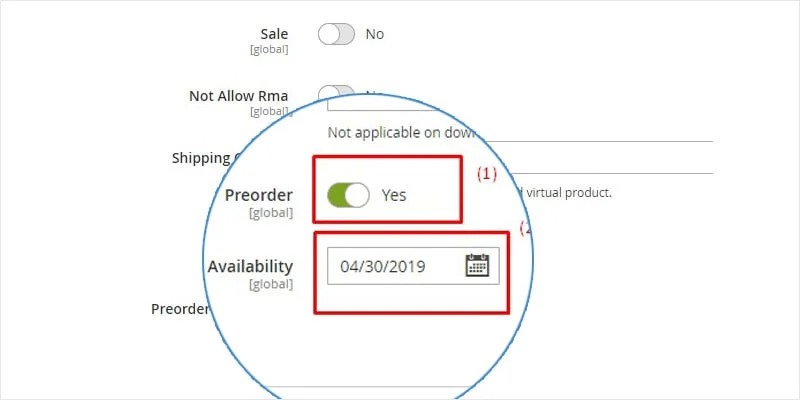
Haz clic en "Save" (Guardar) para guardar los cambios.
A continuación, haz clic en “Cache & Refresh” (Caché y actualizar) para que la página se actualice.
Después, debes comprobar cómo se muestra este producto en el front end.
Así que, tanto en la página de detalles del producto, como en la página de categoría el botón "Añadir al carrito" se cambiará automáticamente al botón "Reservar".
Product Detail Page
Verás el botón para hacer pedido anticipado, el mensaje sobre pedido anticipado y la fecha estimada de la aparición del producto en stock.
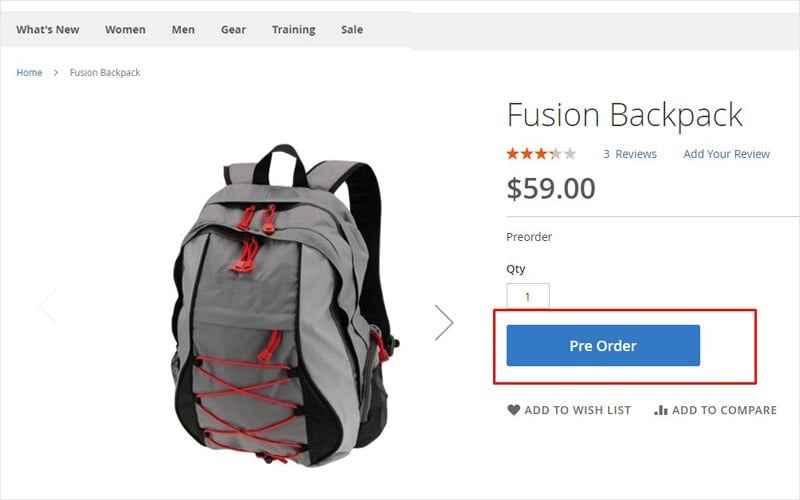
Category Page Detail
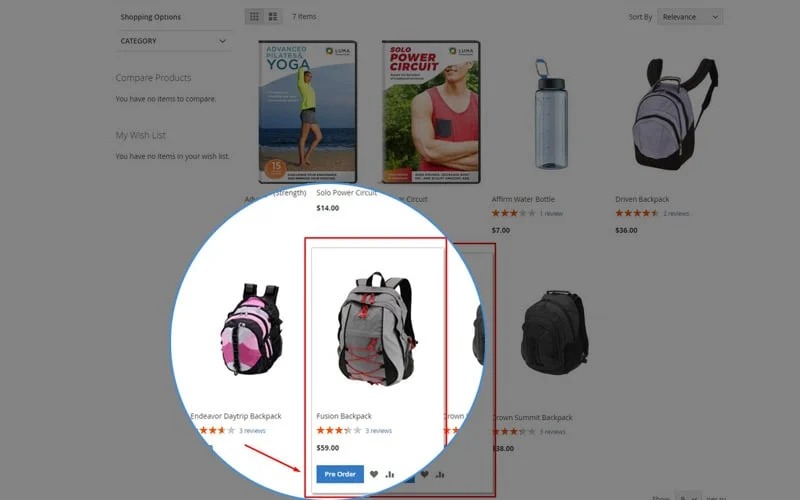
3. ¿Ahora cómo se puede hacer un"pedido anticipado" en tu sitio?
Dependiendo de la configuración, los clientes podrán elegir entre dos opciones “Complete payment” o “Partial payment” (Pago completo o Pago parcial) para pagar por sus pedidos anticipados. Pueden hacer un pedido y pagar de manera habitual. Sin embargo, su estado de pago todavía se mostrará como "pendiente". Cuando el producto aparece en stock, el estado de pago se cambiará automáticamente al "completado". Los clientes podrán verificar el estado de pago directamente en la página de cuenta.

También te sugerimos leer estas entradas del blog
¿Cómo crear una tienda de Magento?
Personalización de Carrito de Compras de Magento
El Choque de Titanes: Shopify vs Magento
Fuente: "How to Launch Product Pre-Order, Upcoming, and Out of Stock in Magento 2" por Landofcoder
